ثم اكتب تعليقك
4uKey - أداة إلغاء قفل iPhone/iPad بسهولة بنقرة واحدة
فتح قفل الشاشة/معرف Apple/MDM/رمز مرور وقت الشاشة على الفور
برنامج إلغاء قفل iPhone/iPad بسهولة
فتح رمز المرور الخاص بـ iPhone على الفور
يصبح هاتف ايفون 15غير متوفر بعد محاولات متتالية لإدخال رمز المرور الخاطئ ويظهر رسالة "ايفون غير متوفر" أو "قفل الأمان" على شاشة القفل. وليس من الغريب أن ينسى العديد من الأشخاص رمز مرور جهازهم ايفون. ولكن ماذا يجب علينا فعله في هذا الوضع؟ في هذا المقال، سنرى كيفية إصلاح ايفون 15غير متوفر واستعادة الوصول إلى ايفون 15/15 Plus/15 Pro/15 Pro Max مرة أخرى.
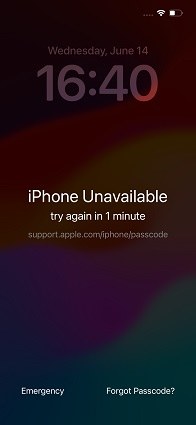
منذ إصدار iOS 15.2، أصبح العديد من مستخدمي ايفون على دراية بشاشة "ايفون غير متوفر"، ولكن على ايفون 15 بنظام iOS 18 المثبت، تم تحديث شاشة القفل أيضًا وتقدم مزيدًا من الخيارات لتجاوز الشاشة غير المتوفرة.
إذا قمت بتغيير كلمة مرور جهازك ايفون ونسيتها على الفور، فهناك فرصة جديدة لفتح ايفون 15غير متوفر. حيث يمكنك استخدام كلمة المرور القديمة خلال 72 ساعة من تغييرها لإعادة تعيين كلمة المرور المنسية وفتح الجهاز. كما يعد الخبر السار أنه لن يتم مسح البيانات بهذه الطريقة.

في الوقت نفسه، يمكنك ما زال استخدام خيار محو الايفون السابق، والذي تم تغييره إلى "نسيت كلمة المرور" ولكنه يعمل بنفس الطريقة. لذا، أدخل كلمة مرورك Apple ID، وسوف يتم محو بيانات ايفون 15وتجاوز شاشة "ايفون غير متوفر".

تعد الطريقة المذكورة أعلاه مريحة ولكن في بعض الأحيان قد لا تعمل. وعلى سبيل المثال، إذا لم تقم بتغيير كلمة المرور في غضون 72 ساعة أو إذا لم يتوفر Apple ID وشبكة للمساعدة. الآن، عندما يعلن ايفون"ايفون 15 غير متوفر"، جرّبTenorshare 4uKey.
يقوم برنامج4uKey بإلغاء قفل ايفون بدون كلمة مرور في خطوات قليلة وتحتاج فقط إلى بضع نقرات. حيث لا تتجاوز شاشة القفل iOS 18 على ايفون 15فحسب، بل أيضًا العمل مع إصدارات iOS القديمة وأجهزة ايفون وايباد. وفيما يلي كيفية فتح ايفون 15غير متوفر باستخدام 4uKey:
قم بتنزيل وتثبيت 4uKey على جهازك الكمبيوتر (PC أو Mac) وانقر على "ابدأ" لبدء العملية.

قم بتوصيل ايفون 15بالكمبيوتر باستخدام كابل USB الرسمي. بعد اكتشاف 4uKey للجهاز، انقر على "التالي".

قم بتنزيل حزمة البرامج الثابتة الأحدث بالنقر على زر التنزيل. لذا، انتظر لبضع دقائق.

بعد تنزيل البرامج الثابتة، انقر على "بدء الإزالة". ستبدأ عملية إزالة كلمة المرور الآن.
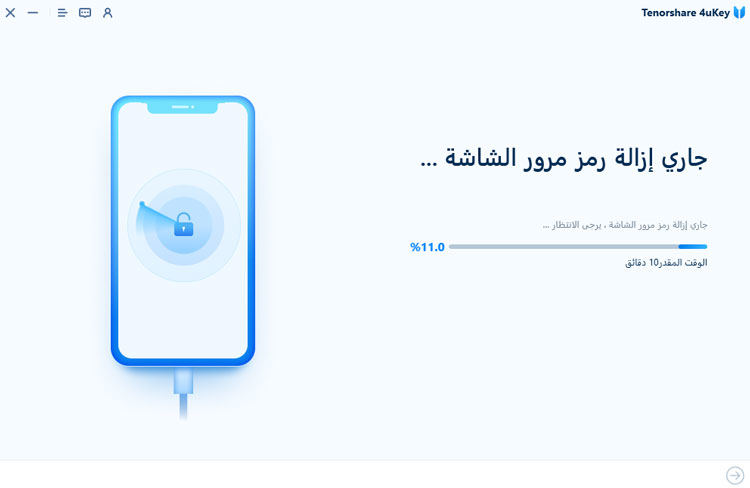
انتظر حتى يتم إعادة تشغيل جهازك ايفون. بعد ذلك، قم بإعداد جهازك ايفون 15 كجهاز جديد مرة أخرى.

يبقى حلاً شائعًا لإلغاء قفل شاشة "ايفون 15غير متوفر". حيث يمكنك إصلاح شاشة ايفون 15غير متوفر باستخدام iTunes عن طريق استعادة الجهاز إذا كان ذلك ضروريًا، على الرغم من أن العديد من الأشخاص لم يعتادوا عادةً على استخدام iTunes لنسخ البيانات.

لا تعتبر الطريقة الأخيرة فقط لإزالة شاشة "ايفون 15غير متوفر" ولكن أيضًا لمحو الجهاز. وهذا عن طريق استخدام ميزة "البحث عن ايفون" في iCloud. لذا، تأكد من أن "البحث عن ايفون" قد تم تمكينه بالفعل على جهازك ايفون 15. اتبع التعليمات التالية:
اختر الجهاز الذي ترغب في إلغاء قفله. في هذه الحالة، سوف يكون ايفون 15. ثم انقر على خيار "محو ايفون".

لدينا هاتف ايفون 15الجديد هنا، وإذا كنت غير محظوظًا ونسيت كلمة مرور جهازك ايفون وواجهت شاشة "ايفون 15 غير متوفر"، فلا داعي للقلق. لقد قدمنا لك طرقًا متعددة لإلغاء قفل جهازك ايفون 15 بدون كلمة المرور. حيث نوصّي بشدة باستخدام 4uKey لحل مشاكل إلغاء قفل ايفون 15.
ثم اكتب تعليقك
بقلم Mahra Mariam
2025-12-31 / iPhone 15